在 win11系统 中,新增了很多小组件功能,可以让用户们操作更加便捷,但是并不是很多人都喜欢这个小组件功能的,如果不喜欢的话要怎么关闭呢?带着大家的这个疑问,现在不妨跟着
在win11系统中,新增了很多小组件功能,可以让用户们操作更加便捷,但是并不是很多人都喜欢这个小组件功能的,如果不喜欢的话要怎么关闭呢?带着大家的这个疑问,现在不妨跟着小编一起来看看win11卸载小组件的方法吧。
具体方法如下:
1、打开开始菜单,点击【设置】。
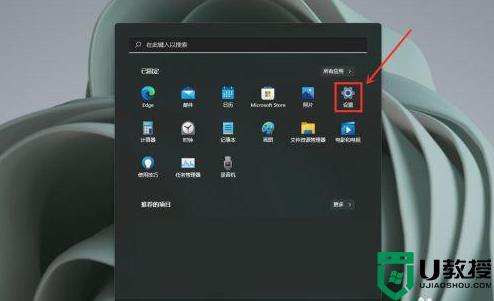 2、点击【个性化】。
2、点击【个性化】。
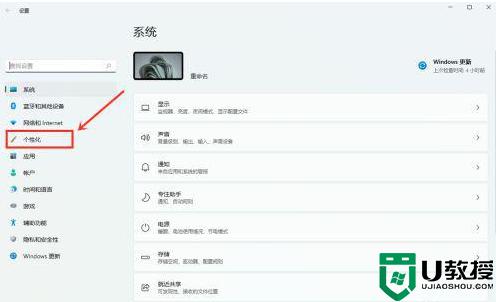 3、点击【任务栏】。
3、点击【任务栏】。
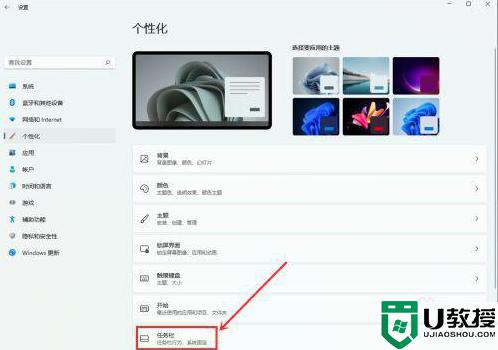 4、关闭【小组件】右侧的开关即可。
4、关闭【小组件】右侧的开关即可。
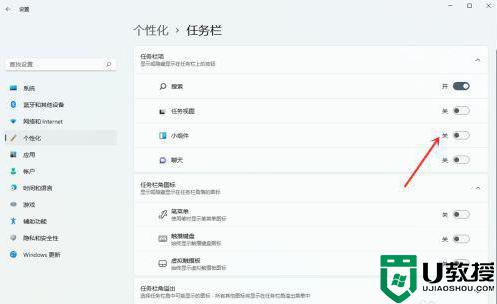 以上就是win11的小组件怎么关闭的全部内容,如果有遇到这种情况,那么你就可以根据小编的操作来进行解决,非常的简单快速,一步到位。
以上就是win11的小组件怎么关闭的全部内容,如果有遇到这种情况,那么你就可以根据小编的操作来进行解决,非常的简单快速,一步到位。
